Paso 4: Ajuste de la altura de la capa para crear el sello
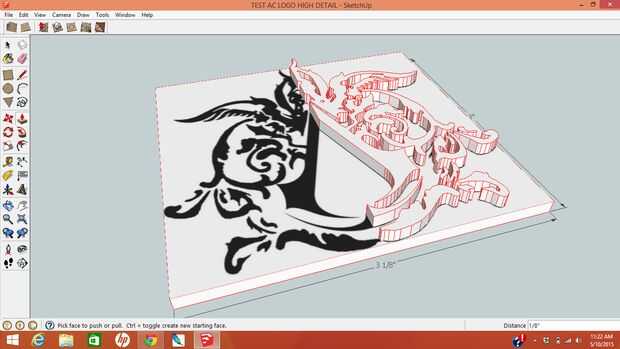
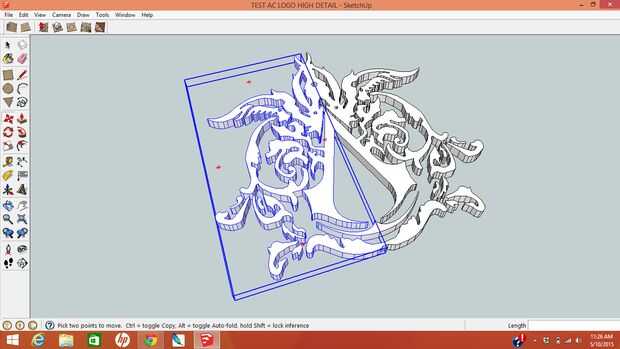
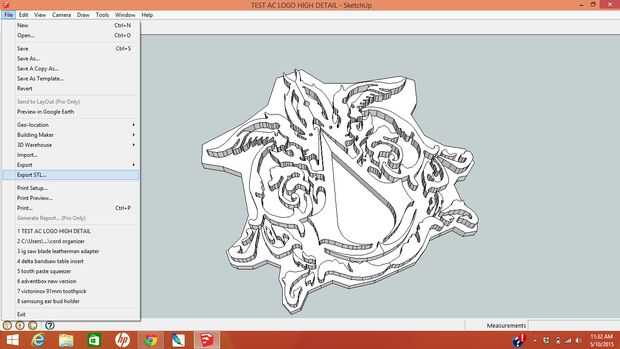
Una vez que todo está trazado está listo para empezar a sacar las distintas formas de trazado en 3 dimensiones para crear la superficie de sellado. Dependiendo del programa de diseño 3D que se utilizan puede tener un método diferente de lograrlo, pero si usas SketchUp todo que tienes que hacer es utilizar la herramienta PUSH/PULL para asir las formas que trazó y tire hasta la altura adecuada. Generalmente saca el sello hasta 1/8 "de altura, esto le da mucha profundidad a hundirse en la piel durante el sellado.
Consejo: Cuando usted está intentando tirar de formas en 3D deben ser cerradas y planas. Si usted coloca el ratón sobre la forma cerrada y plana el área dentro de ella se convierten en la sombra, si algo está mal con la forma entonces la forma una cualquiera fuera de las zonas será sombra cuando pasa el cursor sobre él con el ratón. Si tiene ese problema entonces lo más probable es que se olvidó de conectar una línea en alguna parte o accidentalmente dibujó una línea que no era plana con la superficie de su diseño.
Una vez que tienes todas las secciones de sello levantadas a la altura adecuada puede finalizar su sello de ajuste hacia abajo de la superficie de trabajo que el diseño se basa en. Esto permitirá que tu sello imprimir más rápido y te mantendrá de tener que perder áreas de impresión extra filamento que no se necesitan.
Cuando tu completamente feliz con su diseño debe exportar como un archivo STL para que su impresora puede reconocerlo. Según el programa de diseño 3D su uso allí podría ser varias maneras de lograr esto, pero ya que estamos hablando de SketchUP, la forma más sencilla de hacerlo es descargar la extensión, "SketchUP STL", (hay un enlace a él en la página de materiales). Añade esta extensión a SketchUP agrega la opción de "Exportación de STL" para el archivo de menú desplegable. Una vez que el archivo se guarda como un archivo STL puede cerrar SketchUp y abrir su programa de la máquina de cortar de impresora 3D.













